Reklame
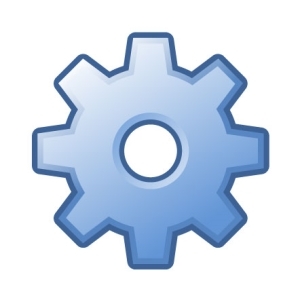 Ved at bruge Kør og kommandoen msconfig for at få Windows 'systemkonfiguration op, er, hvordan vi ændrer det meste af opstartfunktionaliteten på vores pc. Det er den materielle måde at ændre vores startindstillinger, startprogrammer og baggrundstjenester på.
Ved at bruge Kør og kommandoen msconfig for at få Windows 'systemkonfiguration op, er, hvordan vi ændrer det meste af opstartfunktionaliteten på vores pc. Det er den materielle måde at ændre vores startindstillinger, startprogrammer og baggrundstjenester på.
Mens denne Windows-funktion formår at få jobbet gjort, kommer tredjepartsudviklere altid til undsætning og ser ud til at gå ud over det. Det bedste bevis på dette i dette eksempel ville være Autoruns Få computerstart under kontrol med Autoruns Læs mere , et program, der har kvalitet nok til at blive vist i Sysinternal Suite på det officielle Microsoft-websted! Hvis du er en systemadministrator, der er besat af at finjustere din Windows-maskine, ville jeg ikke være i tvivl om, at du har hørt om det.
Starter, en ansøgning af CodeStuff, ligner utroligt Autoruns. Det er næsten som en anden smag af applikationen. I denne artikel vil jeg introducere dig til Starter og nogle af dens funktioner og forskelle fra Autoruns.
Klik her for at gå til det officielle Starter-websted!
Starter er angivet som kompatibel med Windows 9x, Me, NT, 2000, XP, 2003 og Vista. Jeg har kørt Starter på Windows 8 Pro, og det fungerer som en charme. Jeg er overbevist om, at det også fungerer på maskiner, der kører 7.
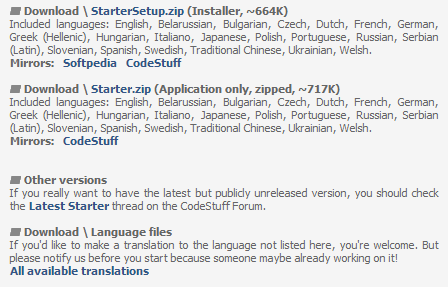
Det fås som et installations- og bærbart arkiv. Begge downloads er omkring 700 kB i størrelse. Webstedet indeholder også flere forskellige sprogfiler til oversættelser af Starter, så det er en stor indsats fra deres side.
nystartede
Åbning af applikationen viser som standard dine Windows-startprogrammer.

Højreklik på et element på listen tilbyder et stort antal indstillinger, meget mere omfattende end hvad Microsoft tillader i deres systemkonfiguration. Du er i stand til at udføre grundlæggende handlinger som at deaktivere eller helt slette et element, starte det eller mere avancerede indstillinger som at udforske den tilknyttede nøgle i Windows-registreringsdatabasen.

I panelet til venstre får du en oversigt over de forskellige områder, hvor dine opstartelementer muligvis findes. Programmer, der kører en opdatering eller scanning, skal findes under RunOnce fane, for eksempel.
Processer
Under denne fane vises alle kørende Windows-processer.
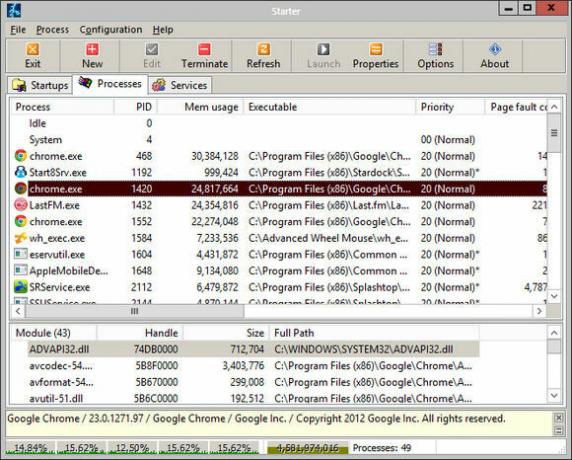
Denne fane tilbyder også en dobbelt-rude-visning, men alligevel placeret lodret (snarere end vandret). Den øverste halvdel viser dine processer, og den nedre halvdel viser de moduler, der er knyttet til disse processer (som kun skal betragtes som vigtige for den mere erfarne bruger).
Højreklik-indstillingerne her er ikke mere omfattende end det, der tilbydes i Jobliste, bortset fra at være i stand til at eksportere dine kørende processer til en HTML-fil eller automatisk søge på internettet efter oplysninger om processen.

Hvis ikke andet, er denne fane nyttig til at kunne sortere processer efter data, der ikke er leveret i Task Manager, f.eks. Din pool, der ikke er side.
Services
Fanen Tjenester ligner også meget, hvad der tilbydes i systemkonfiguration som standard.
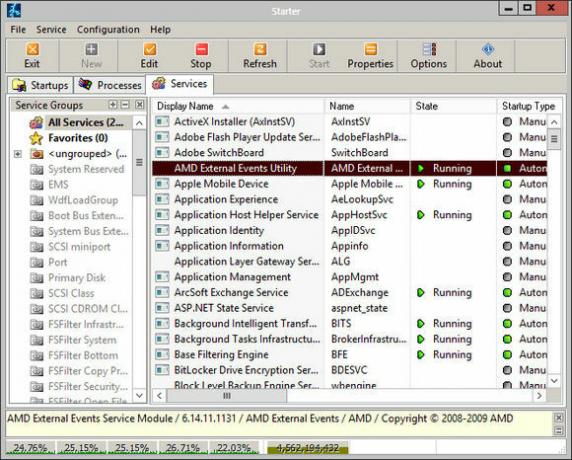
Det, jeg værdsætter, er det visuelle på denne liste, så du kan se, om en proces lettere er aktiveret eller deaktiveret af ikoner snarere end blot almindelig tekst. Højreklik på poster giver øjeblikkelig adgang til at starte, stoppe eller genstarte en service. Du kan også vælge at aktivere eller deaktivere dem.

Du er også i stand til at føje visse tjenester til en liste med favoritter. Dette er kun en filtreret liste, der giver nem adgang til tjenester på listen, som du har tagget som favoritter. Jeg vil anbefale dette til gamere, for eksempel, der aktiverer eller deaktiverer visse processer igen og igen på en daglig basis.
Mens Starter ikke bringer noget nyt eller banebrydende til styring af dit Windows-system, er det et acceptabelt alternativ til Autoruns, og nogle foretrækker det måske frem for Sysinternals-softwaren. Hvad synes du om Starter? Er grænsefladen enklere og lettere for dig at bruge, eller foretrækker du, hvad der tilbydes med Windows? Fortæl mig det i kommentarerne!
Craig er en web-iværksætter, tilknyttet marketingmedarbejder og blogger fra Florida. Du kan finde flere interessante ting og holde kontakten med ham på Facebook.